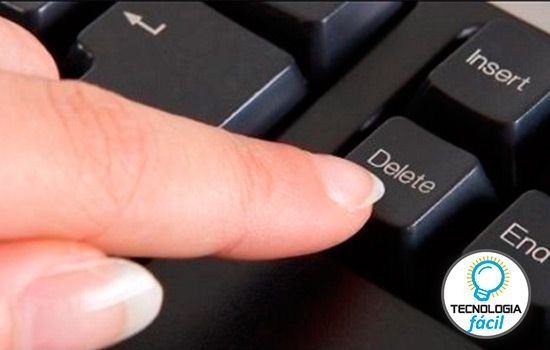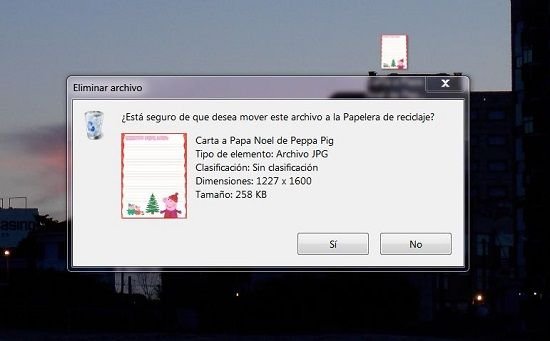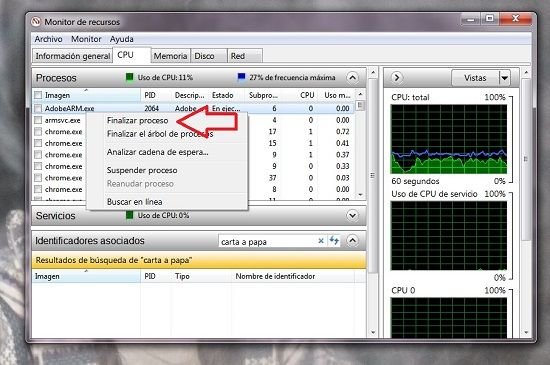¿Cómo eliminar un archivo que no se puede borrar?
En nuestras tareas diarias con la PC, posiblemente uno de los procedimientos que solemos utilizar a menudo es el de eliminar archivos que ya no necesitamos, ya que esto nos permite mantener un cierto orden en nuestro escritorio y en las carpetas de usuario.
Lo cierto es que existe un problema frecuente en este sentido, que radica en que en ocasiones al intentar borrar un archivo se produce un problema que nos impide eliminar dicho archivo.
¿Porqué hay archivos que no se pueden borrar?
Esto puede deberse a diversos motivos, tales como que dicho archivo esté protegido contra el borrado por una contraseña o se encuentre encriptado, también se puede deber a que se trata de un archivo configurado como de sólo lectura, con lo cual podemos abrir dicho archivo, pero no podemos hacer nada más con él, es decir que no lo podemos ni modificar ni eliminar.
Por otra parte, también es posible que el no poder eliminar un archivo esté relacionado a que el sistema operativo se encuentra infectado por un virus o software malicioso, ya que esto en algunos casos puede llegar a provocar que se vuelva imposible eliminar o modificar tanto archivos como carpetas.
Además de estas causas, uno de los motivos más frecuentes por los cuales no podemos eliminar un archivo puntual suele deberse a que en el momento del borrado dicho archivo se encuentra en uso.
Cuando este inconveniente surge, el sistema operativo nos mostrará un mensaje de error que dirá “No se puede eliminar el archivo porque está siendo utilizado por otra persona o programa”, y esto se debe precisamente a ello, es decir a que el archivo se encuentra bloqueado debido a que en ese momento está en uso por Windows o alguna aplicación.
¿Cómo eliminar un archivo que no se puede borrar?
Cuando nos encontramos frente a este inconveniente, en principio lo más recomendable es aguardar algunos minutos y volver a realizar el procedimiento para eliminar el archivo, ya que quizás lo que sucedió es que el programa que estábamos usando para modificar o visualizar el archivo tuvo algún problema y tardó más tiempo en cerrarse.
Si luego de unos minutos esto no se soluciona, entonces debemos realizar los pasos que se detallan a continuación, utilizando el Monitor de Recursos de Windows:
Paso 1: Nos dirigimos al menú de Inicio de Windows y en el cuadro de búsqueda escribimos resmon.exe y luego pulsamos Enter, con lo cual se desplegará el Monitor de Recursos del sistema operativo.
Paso 2: Una vez allí nos dirigimos a la pestaña de CPU.
Paso 3: Desde aquí podremos observar los archivos y programas que se encuentran en ejecución, y debemos dirigirnos al apartado “Identificadores asociados”, donde hay una barra de búsqueda en la cual debemos escribir el nombre del archivo que deseamos borrar, y a continuación pulsamos sobre el icono de la lupa.
Paso 4: Ahora ya podemos buscar e identificar el programa que se encuentra utilizando el archivo en cuestión.
Paso 5: Una vez identificado el programa, pulsamos sobre él con el botón derecho del mouse y seleccionamos “Finalizar proceso”.
Con esto ya estamos en condiciones de cerrar el Monitor de Recursos de Windows y luego eliminar sin inconvenientes el archivo que estuvimos tratando de borrar.
Si lo anterior no te ayudó ...
No puedo eliminar un archivo de mi pc
Si te encuentras en esta situación, es posible que te estés preguntando qué hacer para solucionar este problema. A veces, al intentar eliminar un archivo, aparece un mensaje de error que indica que el archivo está en uso por otro programa o que no tienes los permisos necesarios para eliminarlo. En estos casos, hay varias soluciones que puedes probar.
En primer lugar, intenta cerrar todos los programas que puedan estar utilizando el archivo. Esto incluye cualquier programa de edición, visualización o reproducción que pueda estar accediendo al archivo en cuestión. Una vez cerrados todos los programas, intenta eliminar el archivo nuevamente.
Si esto no funciona, es posible que el archivo esté siendo utilizado por un proceso en segundo plano que no es visible en la barra de tareas. Para solucionar esto, puedes reiniciar tu computadora en modo seguro. Para hacerlo, mantén presionada la tecla Shift mientras reinicias tu PC. Una vez en modo seguro, intenta eliminar el archivo.
Otra solución es verificar los permisos de acceso al archivo. Haz clic derecho en el archivo y selecciona "Propiedades". Asegúrate de tener los permisos necesarios para eliminar el archivo. Si no los tienes, intenta cambiar los permisos o iniciar sesión como administrador para poder eliminarlo.
Si ninguna de estas soluciones funciona, es posible que el archivo esté dañado o corrupto. En este caso, puedes intentar utilizar una herramienta de reparación de archivos o un programa de limpieza del sistema para solucionar el problema. También puedes intentar eliminar el archivo utilizando el símbolo del sistema o utilizando un software de terceros diseñado específicamente para eliminar archivos bloqueados.
No puedo eliminar un pdf del escritorio
En primer lugar, es importante asegurarse de que el archivo no esté abierto en ningún programa. Si el PDF está siendo utilizado por otra aplicación, puede generar un error al intentar eliminarlo. Verifica que no haya ninguna ventana abierta con el archivo y cierra cualquier programa relacionado.
Otra posible causa de la imposibilidad de eliminar el PDF es que esté protegido contra escritura. En este caso, deberás cambiar los permisos del archivo. Haz clic derecho sobre el PDF y selecciona "Propiedades". Luego, ve a la pestaña "Seguridad" y asegúrate de tener los permisos necesarios para modificar o eliminar el archivo. Si no los tienes, deberás solicitar acceso al administrador del sistema.
Si ninguna de estas soluciones funciona, es posible que el archivo esté siendo utilizado por el sistema operativo o por algún proceso en segundo plano. Reiniciar tu computadora puede ayudar a liberar los recursos y permitirte eliminar el PDF. Una vez reiniciada la máquina, intenta nuevamente borrar el archivo.
Si ninguna de las soluciones anteriores resuelve el problema, es recomendable utilizar una herramienta especializada para eliminar archivos bloqueados. Existen diversos programas gratuitos disponibles en línea que te permiten eliminar archivos que no se pueden borrar de manera convencional. Descarga uno de estos programas, ejecútalo y sigue las instrucciones para eliminar el PDF del escritorio.